Linux网络配置
目录
?编辑①ifconfig + 网络接口:就是查看指定网络接口信息
①route命令,不仅可以用于查看路由表信息,还可以用来添加、删除静态的路由表条目;结合-n选项使用时,可以将路由记录中的地址显示为数字形式。
二、网卡所在位置:/etc/sysconfig/network-scrips/ifcfg-ens33
3、注意:Centos7需要在NetworkManager.conf文件main段内设置dns=none,并重启NetworkManager服务,或者使用CentOS 7新添加nmcli命令进行设置。
7、再去用另一台主机去ping bond上的ip 可以ping通即可
8、测试,将其中一块网络适配器断开连接,另外一台在虚拟机不受影响
一、查看网络配置
1、ifconfig:查看所有活动的网络接口信息
 ①ifconfig + 网络接口:就是查看指定网络接口信息???????
①ifconfig + 网络接口:就是查看指定网络接口信息???????

网卡信息解析:
第一行: UP:该接口 已启用; BROADCAST:支持广播; RUNNING:正在运行; MULTICAST:支持组播; ? mtu 1500 最大传输单元1500字节
第二行:inet后是网络地址; netmask后是子网掩码; broadcast后是网关
第三行:inet6后是ipv6的地址; ?prefixlen是子网长度;scopeid是作用域 ?;0x20<link>:link表示仅该接口有效
第四行:ether是mac地址 ;txqueuelen是传输队列长度(传输缓存大小) ? ? Ethernet是接口类型
第五行:RX packets 808939:接收报文个数 ? ? ?bytes 1163548426 (1.0 GiB):总和字节数
第六行:RX errors 0:接收 错误 ; ?dropped 0 :丢弃; ?overruns 0:溢出; ?frame 0:冲突帧数
第七行:TX : 发送; packets 1317:报文个数; ?bytes 294334 (287.4 KiB):总字节数
第八行:TX errors 0:错误; ?dropped 0:丢失; overruns 0:溢出; ?carrier 0:载荷数 ; collisions 0:冲突数
②ifconfig -a:查看所有网卡信息
③ip a :查看ip地址,显示所有网卡包括没有启动的网卡
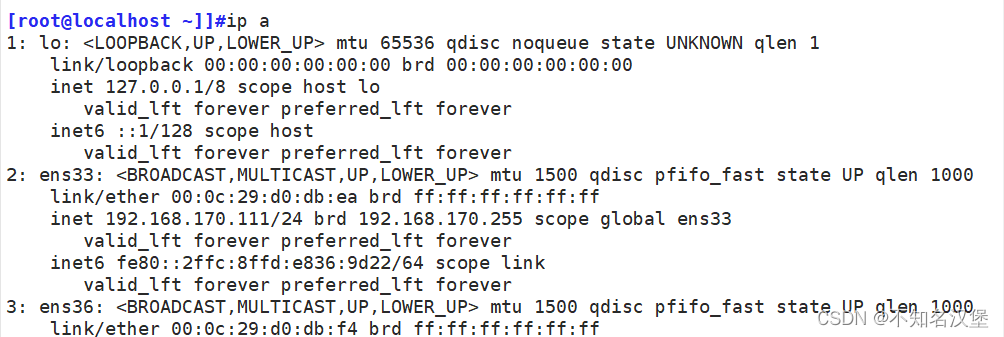
④hostname:查看主机名称
hostname #查看或临时设置当前主机名
设置完需要su
hostnamectl set-hostname #永久设置主机名
vim /etc/hostname #设置完后需重启系统才生效
设置完需要reboothostname后+名字可直接改主机名,但是是临时的重启后会失效

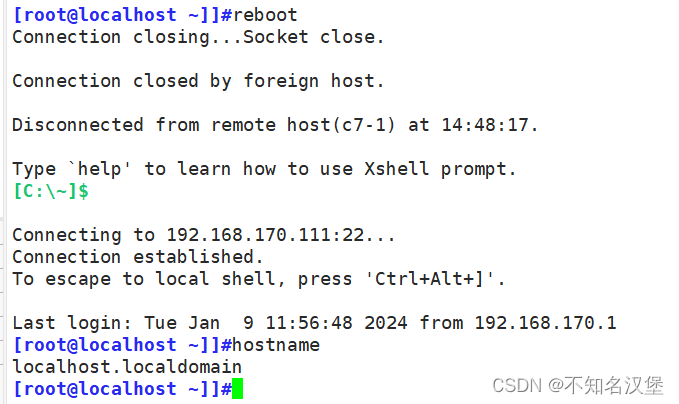
永久设置主机名,需要重启一下,就可以显示

2、route:查看路由表条目
①route命令,不仅可以用于查看路由表信息,还可以用来添加、删除静态的路由表条目;结合-n选项使用时,可以将路由记录中的地址显示为数字形式。
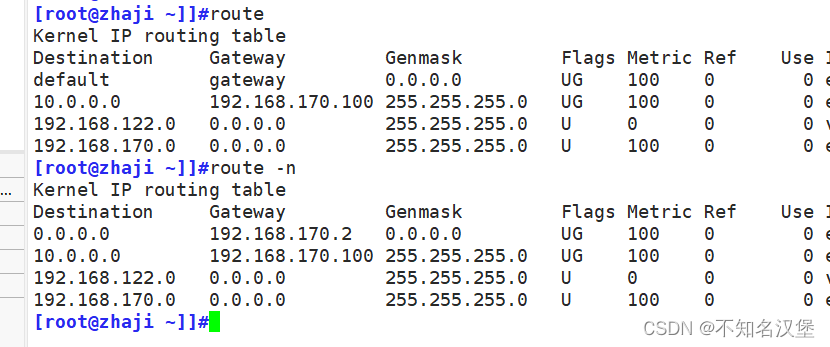
路由表主要构成解析:
Destination: 目标网络ID,表示可以到达的目标网络ID,0.0.0.0/0 表示所有未知网络,又称为默认路由,优先级最低
Genmask:目标网络对应的netmask
Iface: 到达对应网络,应该从当前主机哪个网卡发送出来
Gateway: 到达非直连的网络,将数据发送到临近(下一个)路由器的临近本主机的接口的IP地址,如果是直连网络,gateway是0.0.0.0
Metric: 开销cost,值越小,路由记录的优先级最高
②添加和删除指定网段路由记录
route add -net 网段地址 gw IP地址
#添加指定网段的路由记录
route del -net 网段地址
#删除指定网段的路由记录③添加和删除路由标中的网关记录
route add default gw IP地址
#向路由表中添加默认网关记录
route del default gw IP地址
#删除路由表中默认的网关记录3、netstat:查看网络连接情况
格式 netstat 加选项
-a?? ?显示主机中所有活动的网络连接信息(包括监听、非监听状态的服务端口)。
-n?? ?拒绝显示别名,以数字的形式显示相关的主机地址、端口等信息。
-t ?? ?查看TCP协议相关的信息。
-u?? ?显示UDP协议相关的信息。
-r?? ?显示路由表信息。
-l?? ?显示处于监听状态(Listen)的网络连接及端口信息。
-p?? ?显示与网络连接相关联的进程号、进程名称信息(该选项需要root权限)
常用选项-natp
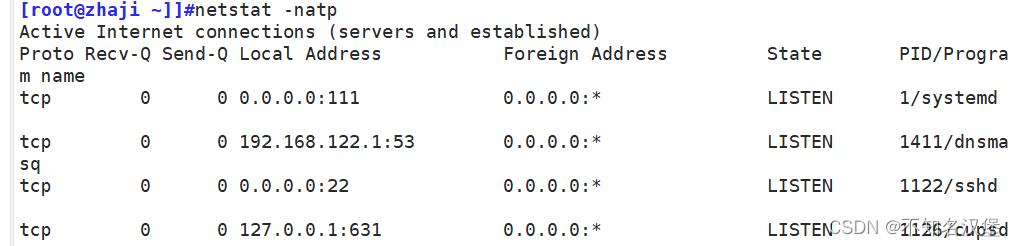
①过滤端口
格式:netstat -natp |grep :端口号

最常用的就是过滤80端口号看是否开启http服务
4、ss:查看网络连接情况,获取socket统计信息
格式:ss 选项
| -a | 显示所有连接 |
| -n | 数字格式 |
| -p | 相关的程序及PID |
| -t | tcp协议相关 |
| -u | udp协议相关 |
常用选项-natp
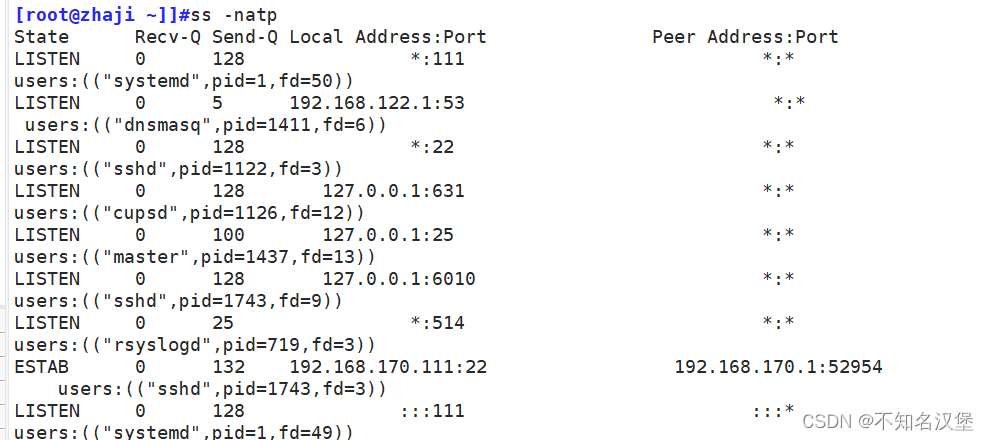
5、ping:检测网络联通性(icmp协议)
格式:ping 选项 目标主机
| 选项 | 功能 |
|---|---|
| -c?? | 发送包数即指定ping 的次数 |
| -w?? | 表示等待秒数 |
| -i?? | 发送的间隔时间 |
| -W? | 超时等待时间 |

6、traceroute:跟踪数据包
格式:traceroute 目标主机地址
测试从当前主机到目的主机要经过的网络节点

7、nslookup:域名解析
格式:nslookup 目标主机地址 dns服务器地址
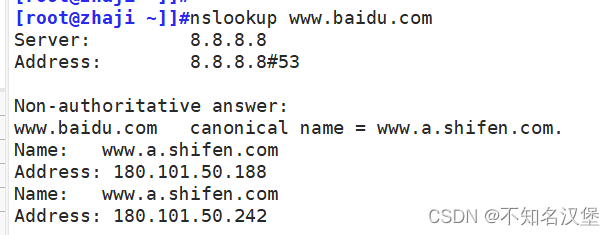
8、dig:解析域名,让它可以显示出更多详细内容
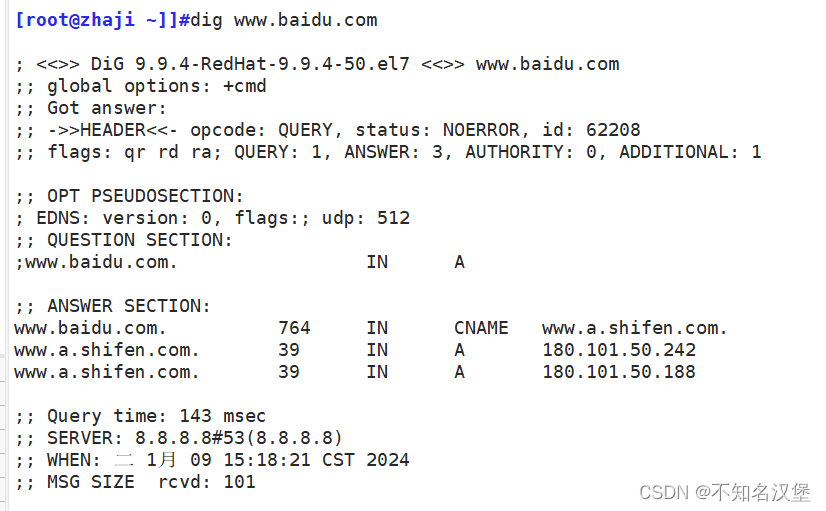
二、网卡所在位置:/etc/sysconfig/network-scrips/ifcfg-ens33
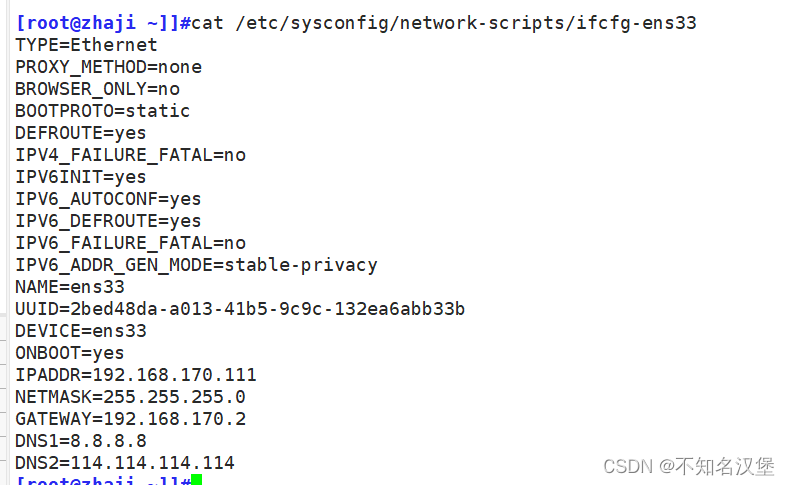
三、设置网络地址参数
1、临时配置:使用命令调整网络参数
①可以直接修改运行中的网络参数
②一般只适合在调试网络的过程中使用
③系统重启以后,所做的修改就会失效
2、固定设置:通过配置文件修改网络参数
①修改各项网络参数的配置文件
②适合对服务器设置固定参数时使用
③需要重启网络服务或者重新加载才会生效
3、设置网络接口参数:使用ifconfig命令
①
ifconfig 网络接口 ip地址 [netmask 子网掩码] #写法一
ifconfig 网络接口 ip地址 [/子网掩码长度] #写法二②、设置重启或者关闭网卡
ifconfig 网络接口 on #激活
ifconfig 网络接口 down #禁用 ③设置虚拟网络接口
ifconfig 网络接口:序号 ip地址
例:
ifconfig ens33:0 192.168.157.100/24
#设置虚拟网卡
ifconfig ens33:0 down
#关闭虚拟网卡4、启用和禁用网络接口配置
①重启网络服务
systemctl restart network
②启用和禁用网络服务
ifdown ens33 #禁用
ifup ens33 #启用四、域名解析配置文件
1、文件所在位置:/etc/resolv.conf
2、保存本机所需要使用的DNS服务器的ip地址
3、注意:Centos7需要在NetworkManager.conf文件main段内设置dns=none,并重启NetworkManager服务,或者使用CentOS 7新添加nmcli命令进行设置。
五、本地主机映射文件
1、文件位置/etc/hosts文件
2、保存主机名与IP地址的映射记录

3、hosts文件和DNS服务器的比较
①默认情况下,系统首先从hosts文件查找解析记录
②hosts文件只对当前的主机有效
③hosts文件可减少DNS查询过程,从而加速访问速度
六、bond实验
1、先添加一个网络适配器(nat)即可
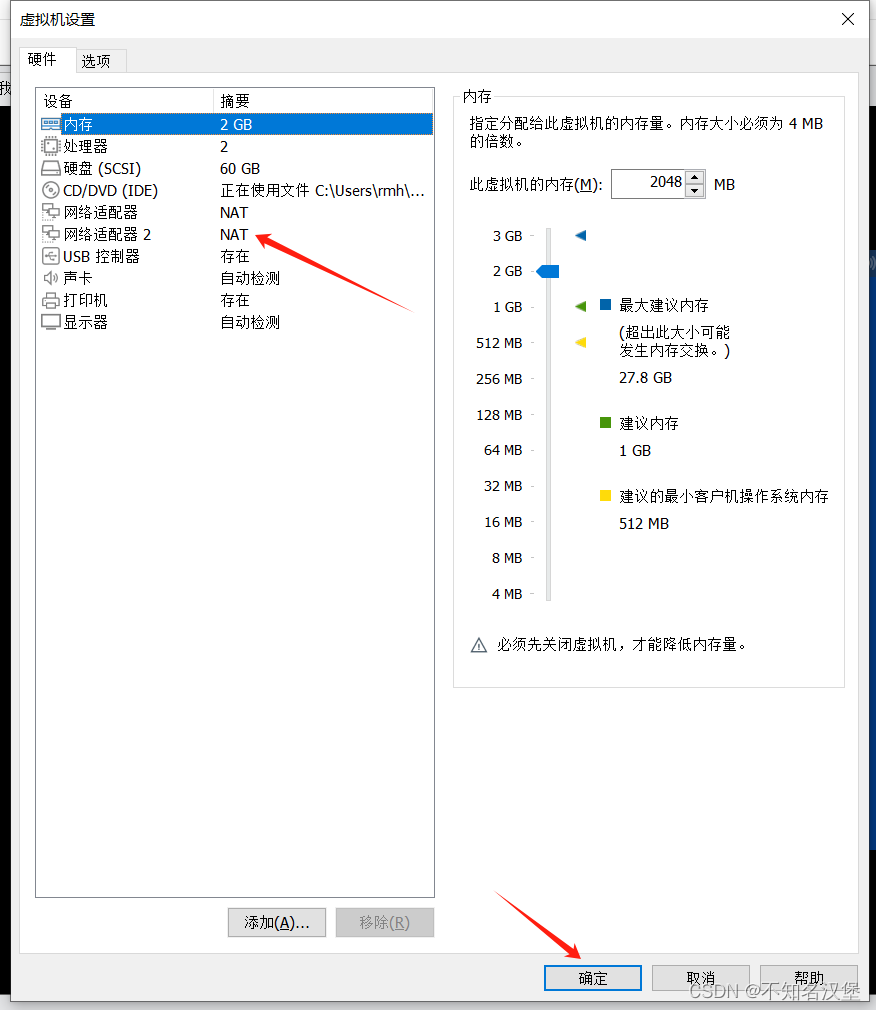
2、进入网卡配置位置并查看此目录
输入cd /etc/sysconfig/network-scripts
然后ls显示
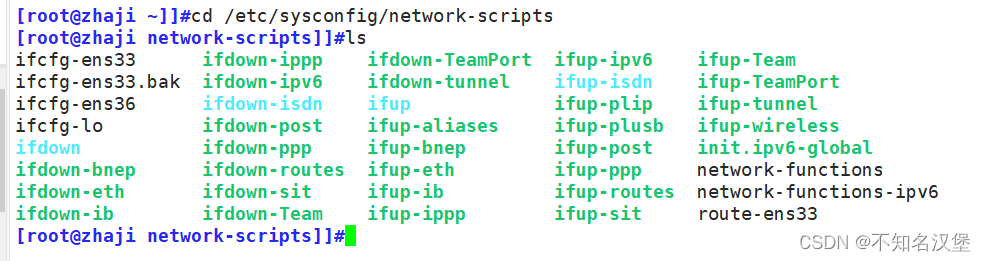
3、编辑bond0
vim ifcfg-bond0
NAME=bond0
TYPE=bond
DEVICE=bond0
BOOTPROTO=none
IPADDR=192.168.79.111
NETMASK=255.255.255.0
GATEWAY=192.168.79.2
BONDING_OPTS="mode=1 miimon=100 fail_over_mac=1"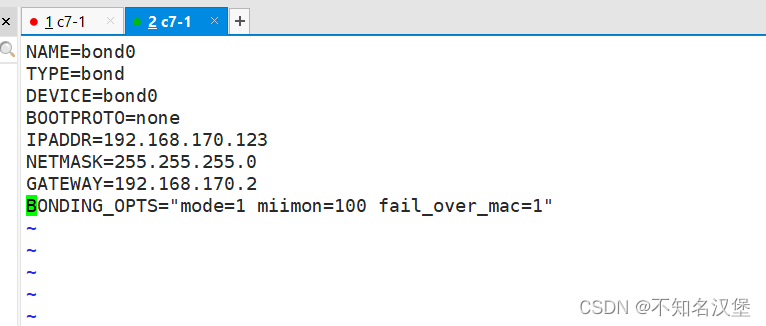
4、编辑ens33
vim ifcfg-ens33
BOOTPROTO=none
NAME=ens33
DEVICE=ens33
ONBOOT=yes
MASTER=bond0
SLAVE=yes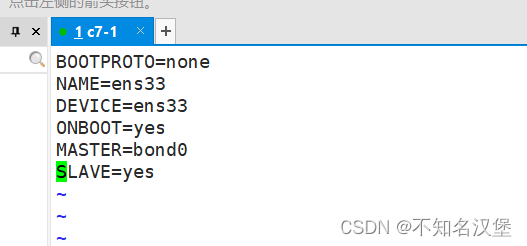
5、编辑ens36
vim ifcfg-ens36
???????NAME=ens36
DEVICE=ens36
BOOTPROTO=none
MASTER=bond0
SLAVE=yes
ONBOOT=yes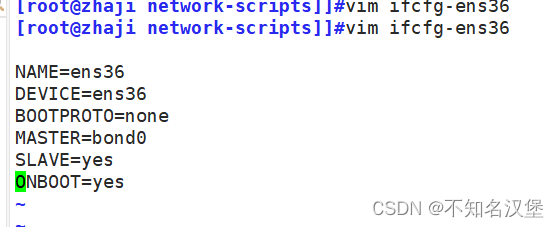
6、开启服务(此时无反应很正常)
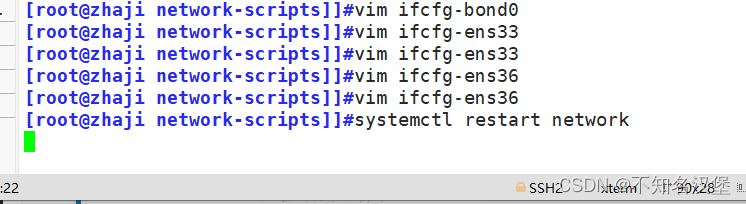
7、再去用另一台主机去ping bond上的ip 可以ping通即可
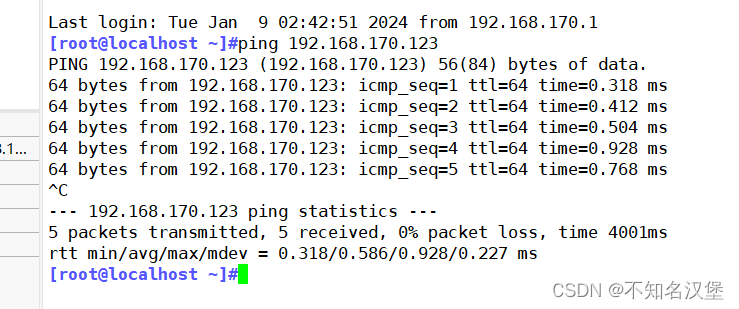
8、测试,将其中一块网络适配器断开连接,另外一台在虚拟机不受影响
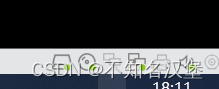
9、检测
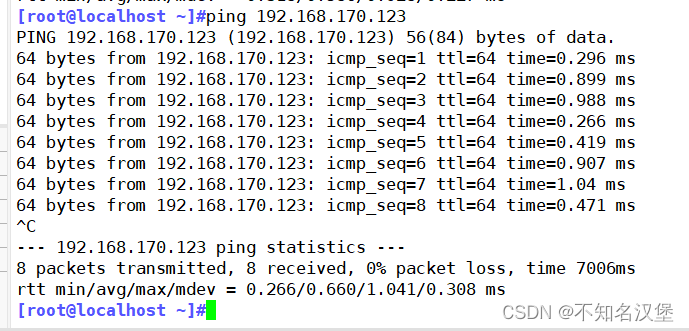
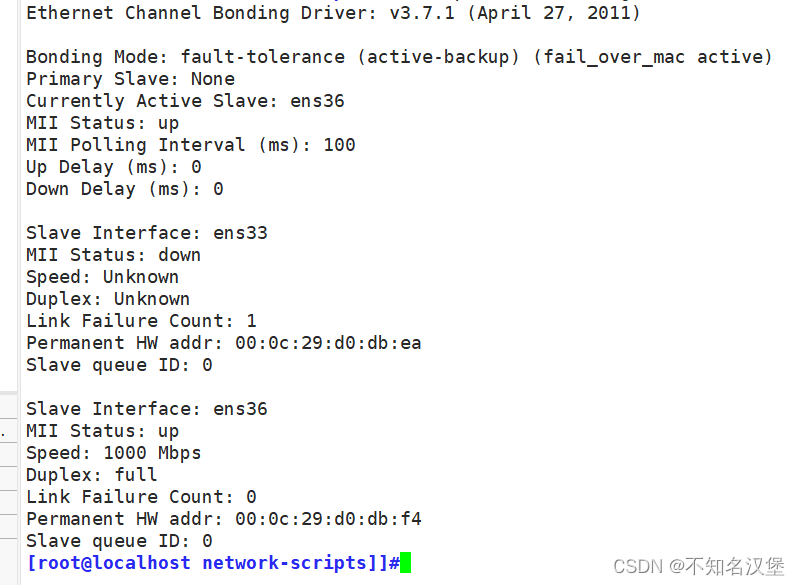
本文来自互联网用户投稿,该文观点仅代表作者本人,不代表本站立场。本站仅提供信息存储空间服务,不拥有所有权,不承担相关法律责任。 如若内容造成侵权/违法违规/事实不符,请联系我的编程经验分享网邮箱:veading@qq.com进行投诉反馈,一经查实,立即删除!